使用安裝嚮導對WAP571或WAP571E進行初始配置
目標
無線接入點(WAP)提供了一種簡單、經濟有效的方法,可以將高度安全、高效能的行動網路擴展至員工和訪客,這樣無論員工和訪客使用何種無線裝置,他們都可以隨時隨地保持連線。這一靈活的解決方案使您的員工能夠保持聯絡,並可以進行擴展以適應更多使用者和不斷變化的業務需求。
WAP易於設定和使用,具有直觀的安裝嚮導配置,可在幾分鐘內啟動並運行。安裝嚮導是一組互動式說明,指導您完成WAP的初始配置。這些說明涵蓋運行WAP所需的基本配置。
附註:首次登入WAP最新型號時,會自動出現「Access Point Setup Wizard(接入點設定嚮導)」螢幕,但也可隨時使用。
本文說明如何使用安裝嚮導配置WAP571或WAP571E。
適用裝置
- WAP500系列 — WAP571、WAP571E
軟體版本
- 1.0.0.15 - WAP571、WAP571E
使用安裝嚮導配置WAP
附註:以下影象是從WAP571捕獲的。
步驟1.登入到基於Web的實用程式,然後選擇Run Setup Wizard。
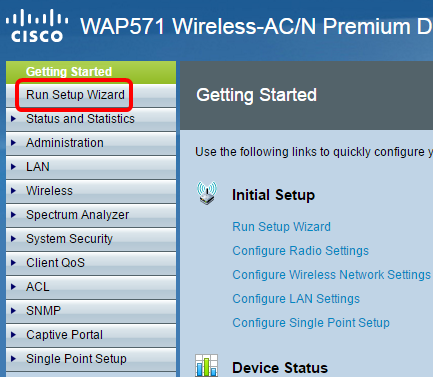
附註:如果這是您第一次設定WAP,安裝嚮導將自動彈出。
步驟2.按一下下一步繼續。
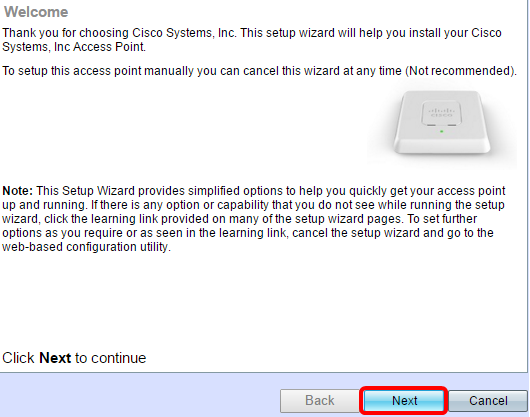
步驟3.出現Configure Device — IP Address螢幕後,點選與要用來確定WAP IP地址的方法對應的單選按鈕。
選項包括:
-
動態IP地址(DHCP)(推薦) — WAP的IP地址由動態配置主機協定(DCHP)伺服器分配。在此範例中,選擇了此選項。
-
靜態IP地址 — 允許您為WAP建立固定(靜態)IP地址。靜態IP地址不變。
— 靜態IP地址 — 此IP地址由您建立,不應由網路中的其他裝置使用。
— 子網掩碼 — IP地址的子網掩碼。
— 預設網關 — WAP的預設網關的IP地址。預設網關通常是分配給路由器的專用IP地址。
— DNS — 主域名系統(DNS)的IP地址。 如果要訪問網路之外的網頁,DNS伺服器的IP地址應由您的Internet服務提供商(ISP)提供。
— 輔助DNS — 輔助DNS的IP地址。
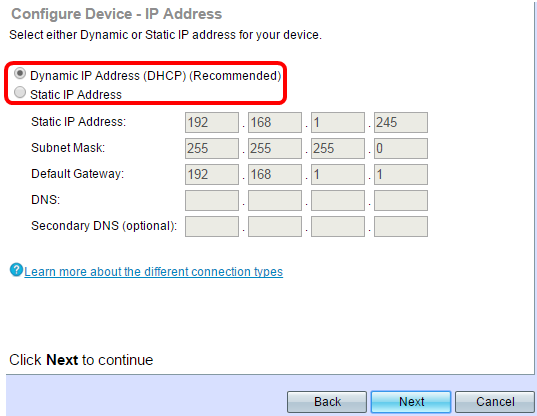
步驟4.按一下下一步繼續。
步驟5.在Single Point Setup — Set A Cluster螢幕中,點選與要使用的群集設定對應的單選按鈕。集群可將多個接入點(AP)配置為單個裝置。如果選擇不使用集群,則必須單獨配置它們。
選項包括:
-
建立新群集 — 為WAP建立新群集。
— 在新群集名稱欄位中,輸入新的群集名稱。在AP Location欄位中,輸入WAP的物理位置。
-
加入現有群集 — 加入網路中的現有AP群集。
— 如果選擇此選項,WAP會基於群集配置其餘設定。按一下下一步時,確認頁會詢問您是否要加入群集。按一下Submit以加入群集。配置完成後,按一下完成退出安裝嚮導。
-
不啟用單點設定
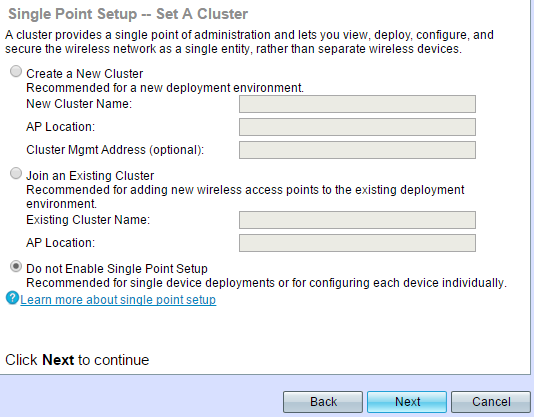
步驟6.按一下下一步繼續。
步驟7.從Time Zone下拉選單中選擇時區。
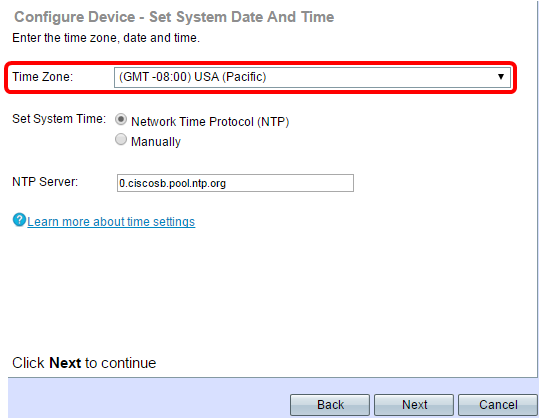
步驟8.點選與要用於設定WAP時間的方法對應的單選按鈕。
-
網路時間協定(NTP)- WAP從NTP伺服器獲取時間。
-
手動(Manually) — 將時間手動輸入到WAP中。
步驟9。(可選)如果選擇「人工」,請分別從「系統日期」下拉選單中選擇年、月、日。
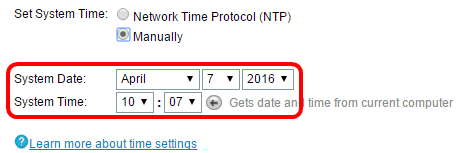
步驟10。(可選)從「系統時間」下拉選單中,分別選擇小時和分鐘。
步驟11.按一下下一步繼續。
步驟12.在Configure Device - Set Password螢幕中,在New Password和Confirm Password欄位中輸入相同的密碼。
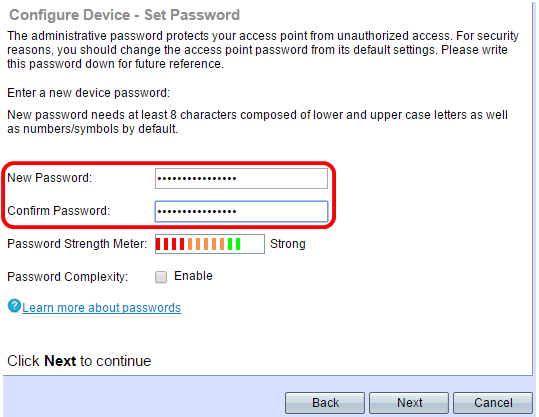
附註:輸入密碼後,豎條的數量和顏色會隨之改變以指示密碼強度,如下所示:
-
紅色 — 密碼不符合最低複雜性要求。
-
橙色 — 密碼滿足最低複雜性要求,但密碼強度較弱。
-
綠色 — 密碼為強。
步驟13.(可選)要啟用密碼複雜性,請選中Enable覈取方塊。這要求密碼長度至少為8個字元,並且由大寫字母和數字/符號組成。
步驟14.按一下下一步繼續。
步驟15.在Configure Radio 1 - Name Your Wireless Network螢幕中,在Network Name(SSID)欄位中輸入網路名稱。SSID是無線區域網的名稱。
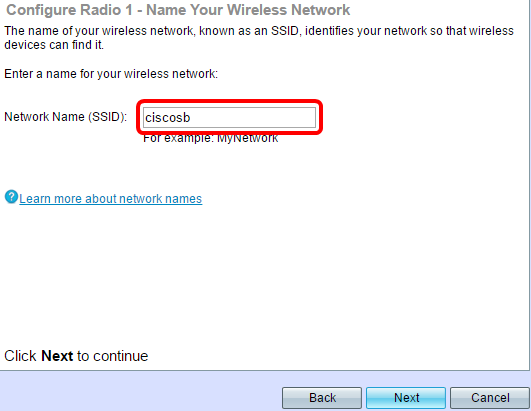
步驟16.按一下下一步繼續。
步驟17.在Configure Radio 1 - Secure Your Wireless Network螢幕中,點選與您要應用於無線網路的網路安全對應的單選按鈕。
-
最佳安全(WPA2個人 — AES) — WPA2是適用於Wi-Fi無線網路的WPA安全和訪問控制技術的第二個版本,其中包括AES-CCMP加密。此協定版本根據IEEE 802.11i標準提供最佳安全性。網路上的所有客戶端站都需要支援WPA2。WPA2不允許使用具有已知限制的協定臨時金鑰完整性協定(TKIP)。
-
更好的安全性(WPA/WPA2個人 — TKIP/AES) — WPA個人是Wi-Fi聯盟IEEE 802.11i標準,包括AES-CCMP和TKIP加密。當存在支援原始WPA但不支援較新WPA2的較舊無線裝置時,它可提供安全性。
-
無安全性(不推薦) — 無線網路不需要密碼,任何人都可以訪問。如果選擇無安全性,請跳至步驟25。
附註:下圖以最佳安全性(WPA2個人 — AES)為例。
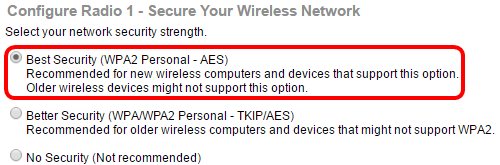
步驟18.在「安全金鑰」欄位中,輸入網路的密碼。
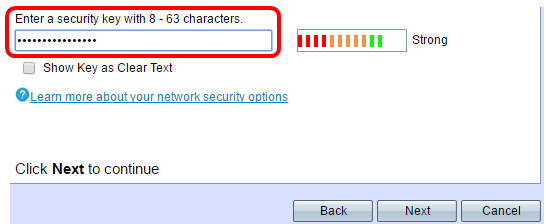
步驟19。(可選)要在鍵入時檢視密碼,請選中Show Key as Clear Text覈取方塊。
步驟20.按一下下一步繼續。
步驟21.在配置無線電1 — 為您的無線網路分配VLAN ID螢幕中,在VLAN ID欄位中輸入您希望WAP屬於的VLAN的ID號。
附註:VLAN ID應與連線到WAP的遠端裝置的埠上支援的其中一個VLAN ID匹配。
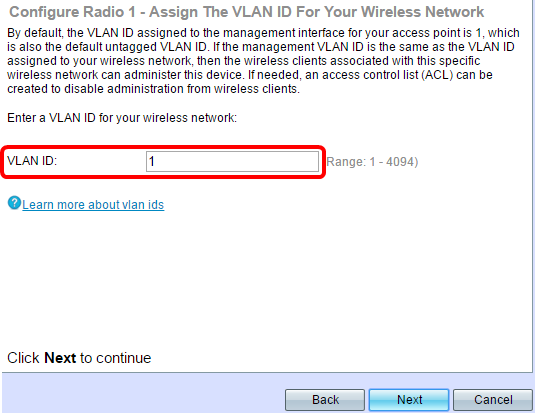
步驟22.按一下下一步繼續。
步驟23。(可選)在「配置無線電2 — 命名您的無線網路」螢幕中,重複步驟15 - 22以配置您的無線電2。
步驟24.在Enable Captive Portal — Create Your Guest Network螢幕中選擇單選按鈕。
-
是 — 要配置WAP強制網路門戶功能,請按一下此處繼續執行詳細說明。
-
不用了,謝謝。 — 跳過此步驟,稍後配置強制網路門戶。
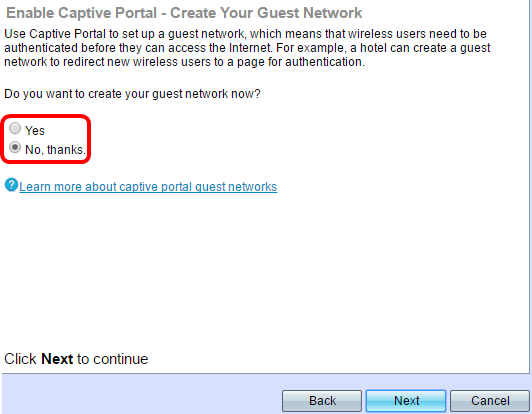
步驟25.按一下下一步繼續。
步驟26.檢查並確認WAP上的設定。
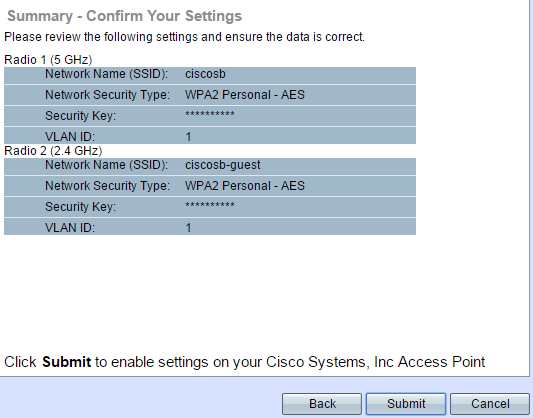
步驟27。(可選)如果要編輯所做的設定,請按一下上一步。
步驟28。(可選)如果要退出安裝嚮導並撤消所做的所有更改,請按一下取消。
步驟29.按一下Submit以啟用WAP上的設定。當WAP啟用您的設定時,將出現一個載入欄。
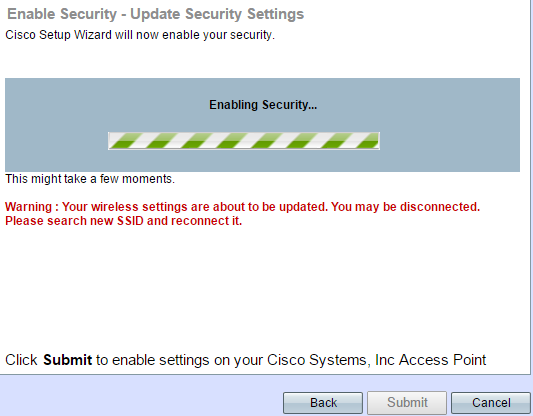
注意:步驟29僅在您在Summary - Confirm Your Settings螢幕上按一下Submit時才適用。
步驟30.按一下完成退出安裝嚮導。
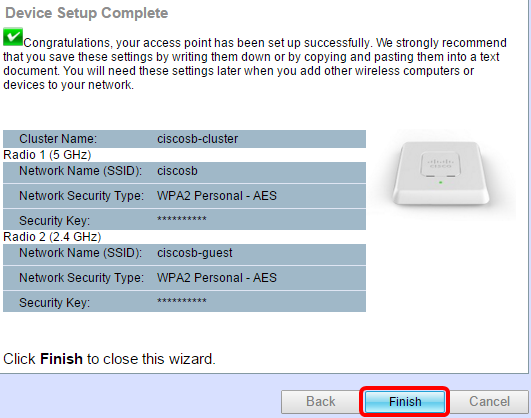
現在,您應該已經使用安裝嚮導配置了WAP571或WAP571E。
 意見
意見